Автор: Игорь Свадковский
Дата: 29.10.2010 История IT-индустрии помнит немало примеров того, как мощные
и технологичные 3D-ускорители, несмотря на колоссальный потенциал,
проигрывали конкурентные сражения. Были и иные примеры, когда не самые
удачные с точки зрения архитектуры GPU неплохо конкурировали с
фаворитами своего времени. Как же это возможно, спросите вы? Ответ на
этот вопрос лежит на поверхности. Всё дело в драйверах, от качества
исполнения которых зависит не только стабильность и производительность
3D-ускорителей, но и их функциональность. В этом материале мы не будем
вспоминать множество примеров того, как разработчики драйверов возвышали
или наоборот "топили” видеокарты. Сегодня мы проведём сравнительное
тестирование двух версий драйверов NVIDIA и AMD и посмотрим, как
меняется производительность современных ускорителей после их обновления.
Вопрос обновления драйверов наиболее остро стоит для тех, кто
регулярно следит за новинками игрового мира и, естественно,
"дегустирует” лучшие из них. Хорошей привычкой для такой категории
граждан станет ежемесячная проверка свежих версий драйверов, особенно,
если во время игры наблюдаются сбои в работе или производительность в
них недостаточно велика. Давайте вместе попробуем пройти путь обновления
драйверов видеокарты, благо, в распоряжении нашей тестовой лаборатории
имеются как ускорители NVIDIA, так и ускорители AMD.
Установка драйверов на современные ПК под управлением Microsoft
Windows XP/Vista/7 весьма проста и не требует особых навыков,
разумеется, если не случается какого-либо сбоя. Раз уж мы заговорили о
процессе установки, стоит сказать несколько слов о том, насколько удобно
организована загрузка драйверов с официальных сайтов производителей. Начнём с сайта AMD.
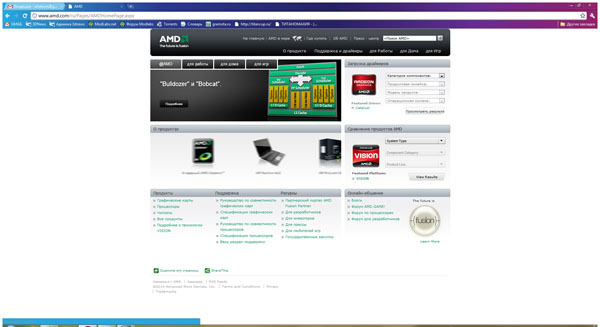
Загрузка драйверов AMD проходит в два этапа. На первом этапе, прямо
на титульной странице сайта компании, есть раздел, в котором
пользователь может выбрать модель своей видеокарты, а также операционную
систему, для которой нужно произвести загрузку.
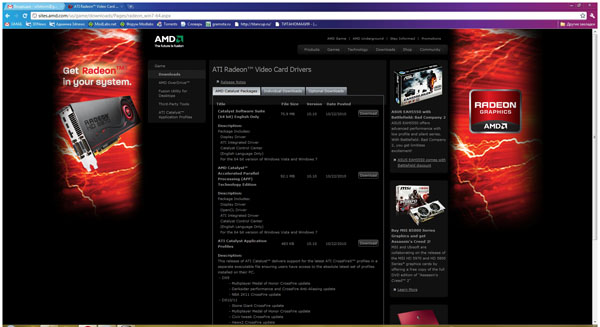
После этого на отдельной странице вы можете выбрать интересующий вас
пакет драйверов, а также ознакомиться с продукцией различных компаний,
выпускающих свои решения на базе GPU AMD или узнать о новинках игровой
индустрии. Список изменений в текущей версии драйверов можно прочитать в
PDF-документе, загружающемся после нажатия на ссылку Release Notes.
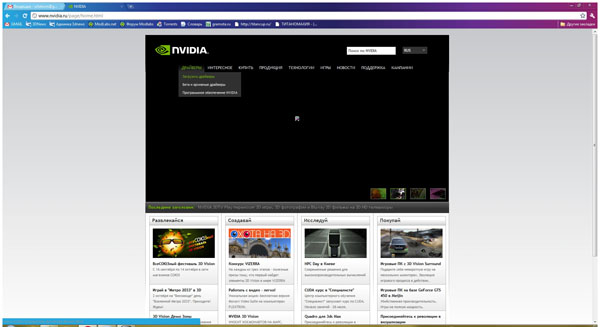
Теперь посмотрим, как процесс загрузки организован у NVIDIA.
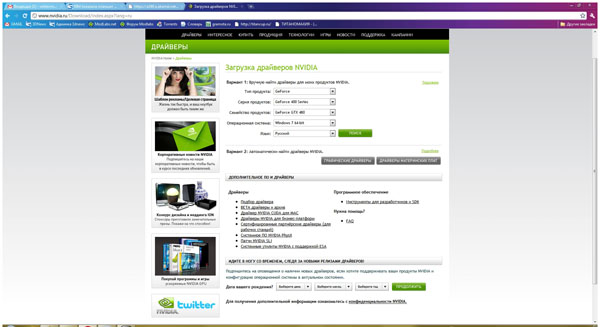
Для загрузки драйверов NVIDIA необходимо перейти в соответствующий раздел сайта, где вы должны выбрать нужное устройство и ОС, после чего вы попадаете на страницу загрузки драйвера. и ОС, после чего вы попадаете на страницу загрузки драйвера.
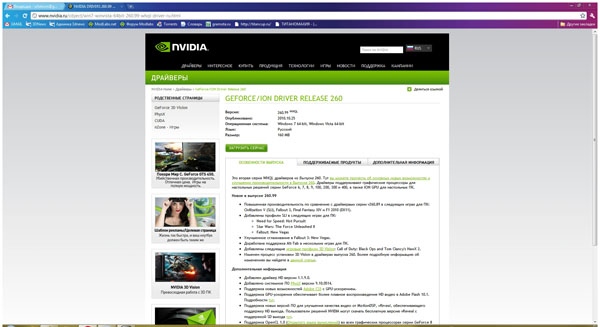
Перед загрузкой пользователь может ознакомиться со списком изменений,
внесённых в текущую версию драйвера, а также изучить список
поддерживаемых им устройств.
К сожалению, покомпонентная загрузка драйверов NVIDIA невозможна. Вне
зависимости от того, какие компоненты вам необходимы, вы должны
загрузить весь пакет драйверов, и только при установке можно выбрать
нужные составляющие. В остальном претензий к работе данного раздела
сайта у нас не возникло.
В то время как на сайте NVIDIA для русскоязычных пользователей вся
информация представлена на родном языке, в том числе и информация об
обновлениях в текущей версии ForceWare, на странице загрузки драйверов
сайта AMD вся эта информация доступна только на английском. Зато
владельцы ускорителей AMD без труда могут выбрать для загрузки только
необходимые компоненты.
Перед тем, как описывать процесс установки драйверов и говорить о
полученных нами результатах, отметим, что на момент публикации данного
материала и NVIDIA и AMD выложили на своих официальных сайтах более
свежие версии драйверов, чем использованные нами сегодня. В будущих
материалах мы обязательно изучим особенности новых версий, а сейчас
перейдём к описанию процесса установки Catalyst 10.9 и Forceware 260.63
Beta.
Установка драйвера AMD
Установщик AMD уже довольно продолжительное время не претерпевает каких-либо изменений.
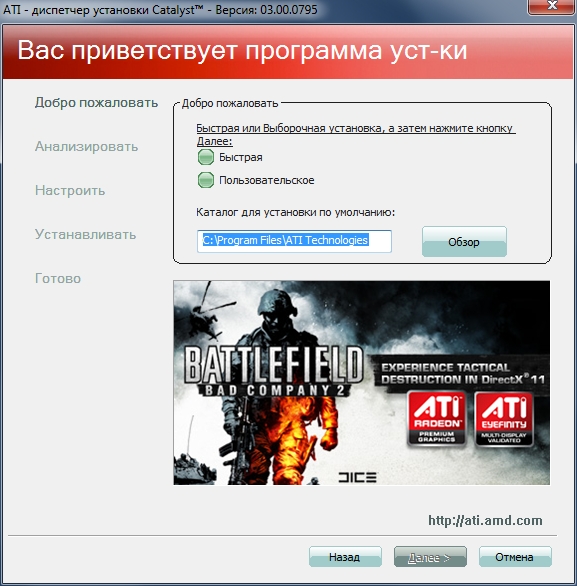 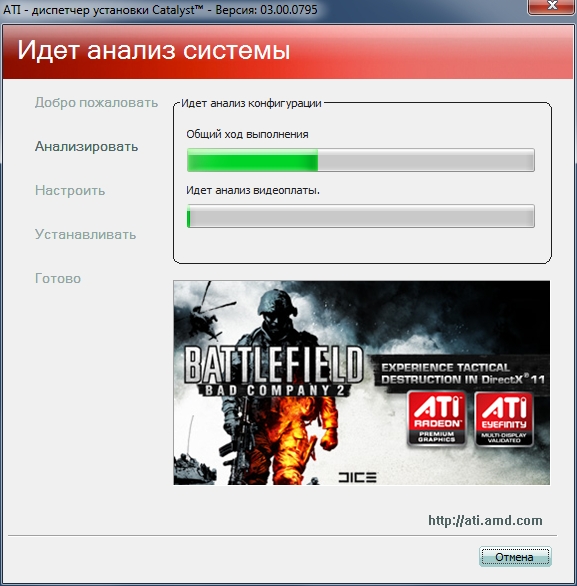 Сам процесс установки не требует много времени, в большинстве случаев
он проходит без проблем, и после перезагрузки вам будут доступны все
возможности Catalyst Control Center. Однако, далеко не всегда процесс
установки проходит гладко. Мы столкнулись с проблемой обновления
драйвера Catalyst с версии 10.8 до 10.9 в ОС Windows 7 Ultimate x64.
После удаления драйверов 10.8 через панель управления и очистки системы
от компонентов ПО AMD при помощи Driver Cleaner.NET, был запущен
установщик AMD Catalyst 10.9. По окончанию установки, вместо привычного
зелёного значка с галочкой и предложением о перезагрузке, было выдано
предупреждение о возможных проблемах при установке драйвера, при этом, в
журнале об ошибках установщика никаких данных о причинах и характере
сбоя не содержалось. После перезагрузки выяснилось, что запуск Catalyst
Control Center невозможен. Повторная установка в автоматическом режиме
положительного результата не дала. Единственным решением, в нашем
случае, оказалась полная очистка системы от драйверов AMD при помощи
всё той же программы Driver Cleaner.NET с последующей ручной установкой
самих драйверов, а также покомпонентной установкой CCC. Чтобы установить
Catalyst Control Center вручную, необходимо найти на жёстком диске
папку, в которую программа установки распаковала дистрибутив драйверов,
там должны находиться нужные компоненты. Пример
C:\ATI\Support-9_vista64_win7_64_dd_ccc_ocl\Packages\Apps\CCC
После ручной настройки никаких проблем с работой Catalyst Control Center замечено не было.
Установка драйвера NVIDIA
Не так давно, чуть больше месяца назад, компания NVIDIA представила
общественности драйвер под номером 260.xx. В сравнении с версиями 258.xx
в новой "260-ке” был существенно переработан установщик.
После принятия лицензионного соглашения пользователю предстоит выбор
типа установки. Вы можете установить драйвер в автоматическом режиме,
либо провести выборочную установку. Например, если вы не планируете
использование 3D-очков от NVIDIA, можно не устанавливать драйвер 3D
Vision, аналогично можно поступить и с некоторыми другими компонентами
драйвера. Также, выборочная установка позволяет полностью удалить
старую версию драйверов до инсталляции новых благодаря режиму "Чистая
установка”.
Как и положено, после окончания установки драйвера будет предложена
перезагрузка системы, после которой, если всё прошло удачно, видеокарта
будет готова к работе. В нашем случае никаких проблем не возникло.
Пора переходить к практической части – тестированию. Конфигурация тестового стенда, участники тестирования, результаты.
Для начала, ознакомьтесь с конфигурацией тестового стенда и списком тестовых пакетов.
|
Центральный процессор
|
Intel Core i7-870 @ 4.0 ГГц (200x19)
|
|
Система охлаждения
|
GlacialTech F101 + 2 x 120-мм кулера
|
|
Материнская плата
|
ASUS Maximus III Extreme
|
|
Оперативная память
|
DDR3 Super Talent 2x2 Гбайт @ 1890 МГц @ 9-9-9
|
|
Блок питания
|
IKONIK Vulcan 1200 Вт
|
|
Жёсткий диск
|
Samsung SpinPoint 750 Гбайт
|
|
Корпус
|
Cooler Master Test Bench 1.0
|
|
Операционная система
|
Windows 7 Ultimate x64
|
|
Версия драйверов для карт AMD
|
Catalyst 10.8
Catalyst 10.9
|
|
Версия драйверов для карт NVIDIA
|
ForceWare 258.96 WHQL
ForceWare 260.63 Beta
|
При выборе ускорителей для нашего
тестирования, мы ориентировались не только на самые современные решения.
Чтобы проиллюстрировать изменения в производительности на ускорителях
предыдущего поколения, мы включили в тест двух представителей прошлых
линеек AMD и NVIDIA – Radeon HD 4870 и GeForce GTX 285. Итак, в тестировании принимали участие следующие видеокарты:
-
NVIDIA GeForce GTX 285 1 Гбайт (648/1476/2484)
-
NVIDIA GeForce GTX 460 1 Гбайт (675/1350/3600)
-
NVIDIA GeForce GTX 480 1536 Мбайт (700/1401/3696)
-
AMD Radeon HD 4870 (770/3800) 512 Мбайт представлена ускорителем ASUS Radeon HD 4870 Matrix
-
AMD Radeon HD 5830 1 Гбайт (800/4000)
-
AMD Radeon HD 5870 1 Гбайт (850/4800)
Тестирование проводилось в следующих приложениях:
|
3DMark Vantage
|
Настройки Performance, High, Extreme
|
|
Battleforge DX 10
|
Максимальная детализация, 1920x1200/ 1680x1050 no AA/AF
Максимальная детализация, 1920x1200/ 1680x1050 4xAA/AF
|
|
Colin McRae DiRT 2 DX 11/9
|
Ультра детализация, 1920x1200/ 1680x1050 no AA/AF
Ультра детализация, 1920x1200/ 1680x1050 4xAA/AF
|
|
Crysis v 1.2 x64 DX 10
|
Очень высокая детализация, 1920x1200/ 1680x1050 no AA/AF
Очень высокая детализация, 1920x1200/ 1680x1050 4xAA/AF
|
|
Just Cause 2 DX 10
|
Очень высокая детализация, 1920x1200/ 1680x1050 no AA/AF
Очень высокая детализация, 1920x1200/ 1680x1050 4xAA/AF.
|
|
Alien versus Predator DX 11 Benchmark
|
Очень высокая детализация, 1920x1200/ 1680x1050 no AA/AF
Очень высокая детализация, 1920x1200/ 1680x1050 4xAA/AF
|
|
FarCry 2 DirectX 10 benchmark
|
Ультра детализация, 1920x1200/ 1680x1050 no AA/AF
Ультра детализация, 1920x1200/ 1680x1050 4xAA/AF
|
|
Final Fantasy XIV
|
Режим Low, 1280x720 no AA/AF
Режим High, 1920x1200 no AA/AF
|
|
Mafia II
|
Максимальная детализация, 1920x1200/ 1680x1050 no AA/AF,
технология NVIDIA PhysX выключена
Максимальная детализация, 1920x1200/ 1680x1050 no 4xAA/16xAF, технология NVIDIA PhysX выключена
|
|
Metro 2033 DX11/10 Benchmark
|
Максимальная детализация, 1920x1200/ 1680x1050 no AA/AF, технология NVIDIA PhysX выключена, DOF и тесселляция включена
Максимальная детализация, 1920x1200/ 1680x1050 no 4xAA/16xAF, технология NVIDIA PhysX выключена, DOF и тесселляция включена
|
|
Lost Planet 2 DirectX 11/9
|
Максимальная детализация, 1920x1200/ 1680x1050 no AA/AF
Максимальная детализация, 1920x1200/ 1680x1050 4xAA/AF
|
|
STALKER: Call of Pripyat Benchmark, Sun Shafts
|
DX10/10.1, Max. Detail, SSAO HD, no AA/AF, Real Shadows
DX10/10.1, Max. Detail, SSAO HD, 4xAA/16xAF, Real Shadows
DX 11, Max. Detail, Tessellation On, no AA/AF, SSAO HD, Real Shadows
DX 11, Max. Detail, Tessellation On, 4xAA/16xAF, SSAO HD, Real Shadows
|
Поскольку в нашем тестировании принимают участие ускорители, не поддерживающие DirectX 11, то для их тестирования часть приложений запускалась в режиме DirectX 9 либо DirectX 10/10.1.
Поскольку основной целью этого обзора является оценка изменений в
производительности после замены драйвера, то результаты, полученные на
видеокартах Radeon HD 4870 и GeForce GTX 285 в режиме DX9/10, будут размещены на тех же графиках, что и результаты DX11-совместимых ускорителей.
Особо отметим, что для тестирования драйверов
операционная система была установлена с нуля на отформатированный раздел
жёсткого диска. После установки драйверов для материнской платы,
обновлений Windows и
установки необходимого набора ПО, иных изменений в настройки системы не
вносилось. После каждого цикла тестов на одном драйвере/ускорителе
проводилась деинсталляция драйвера и очистка системы при помощи
программы Driver Cleaner.NET.
Тестирование драйверов NVIDIA:
Переходим к сравнению результатов. При оценке полученных
данных мы будем останавливаться лишь на достойных внимания моментах,
поскольку во многих случаях результаты производительности в той или иной
игре не меняются.
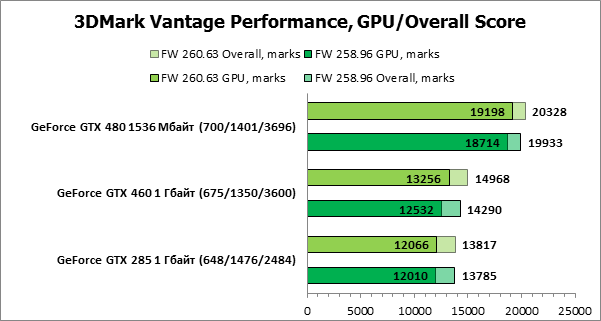
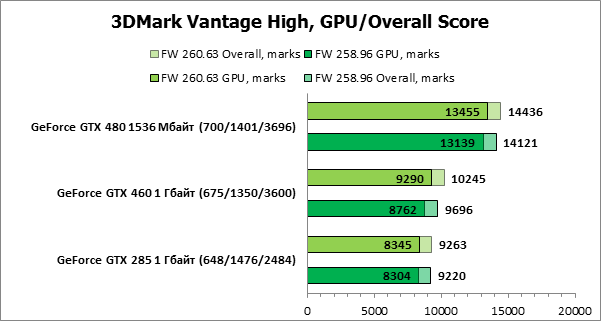
В 3DMark Vantage разница в результатах межу версиями
драйверов может достигать 5%, однако только в случае с ускорителями на
базе архитектуры Fermi. Владельцам GeForce GTX 285 получить большее
количество "попугаев" здесь вряд ли удастся.
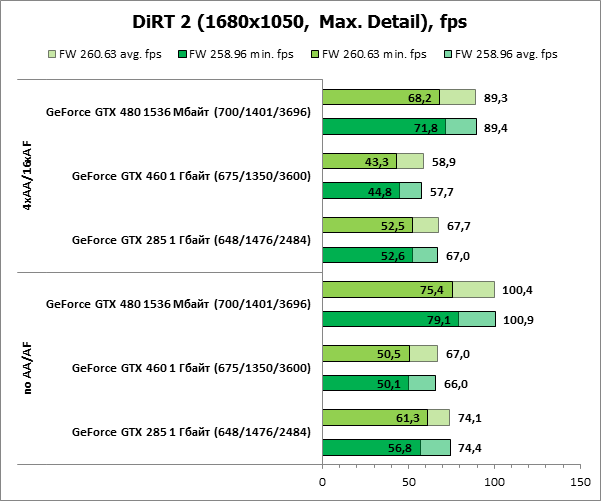
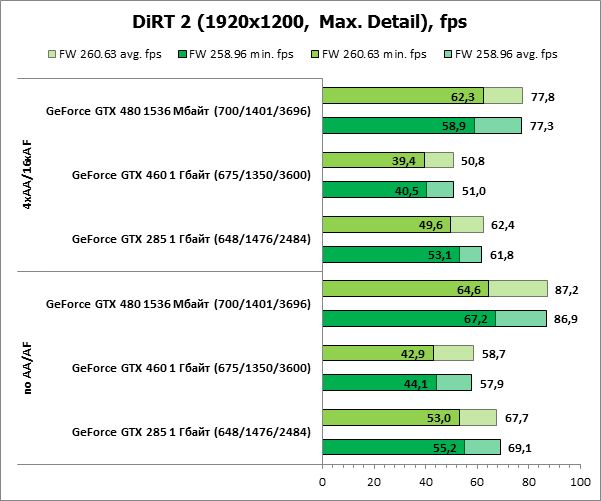
В DiRT 2 разница между драйверами 258.96 и 260.63 Beta есть и
составляет порядка 5% по минимальному показателю FPS, однако далеко не
всегда эта разница оказывается в пользу новых драйверов. Такое положение
дел справедливо не только для DX11-решений NVIDIA, но и для GeForce GTX
285, работающей в режиме DirectX 9.
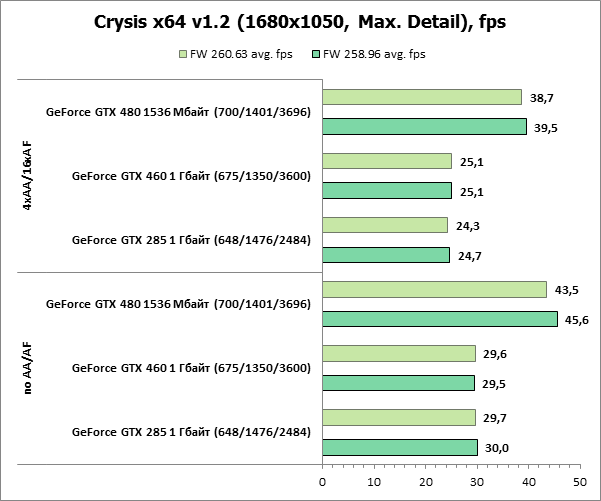
Практически во всех режимах в Crysis не наблюдается
прироста производительности, разница в результатах находится в пределах
погрешности измерений.
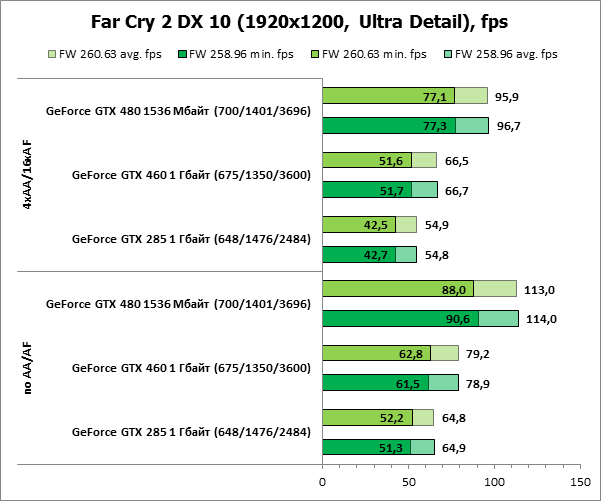
В бенчмарке Alien versus Predator с драйверами версии 260.63 Beta наблюдается прирост производительности порядка 7% - неплохо.
В Final Fantasy XIV после замены драйвера 258.96 на 260.63 Beta
наблюдается впечатляющий рост результатов, который составляет порядка
15-17%.
Обратите внимание, на результаты производительности в режимах со
сглаживанием и фильтрацией в случае с драйверами 260.63 Beta. Казалось
бы, не может не радовать отсутствие падения производительности после
принудительной активации AA/AF в панели управления драйвера, однако
визуальный анализ показывает, что на самом деле сглаживание не включается. Скорее всего, проблема кроется в драйверах, поскольку с WHQL-версией под номером 258.96 такой проблемы нет.
В игре Mafia II в случае с ускорителями GeForce GTX 460/480
наблюдается прирост производительности порядка 5-8% в зависимости от
режима, а вот в случае с GTX 285 разница в результатах фактически
отсутствует.
В игре STALKER: Call of Pripyat прирост производительности видеокарт
NVIDIA GeForce GTX 480/460 может достигать 6-8% по величине среднего
fps. Тестирование драйверов AMD:
Для тех, кому важен максимальный результат в 3DMark
Vantage, менять Catalyst 10.8 на Catalyst 10.9 особого смысла нет,
поскольку в "бенчерском” режиме Performance новый драйвер не приносит
дивидендов.
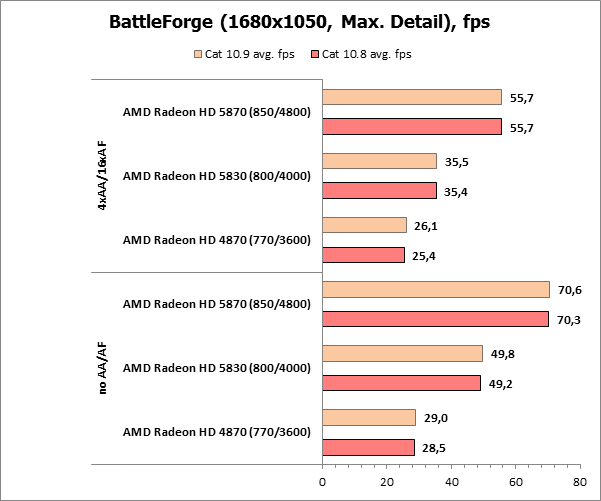
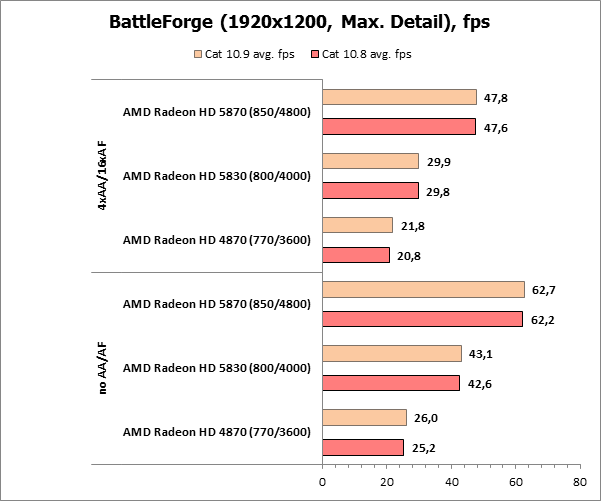
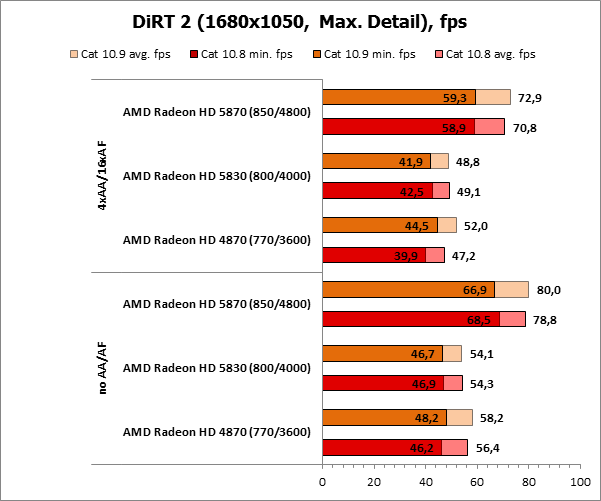
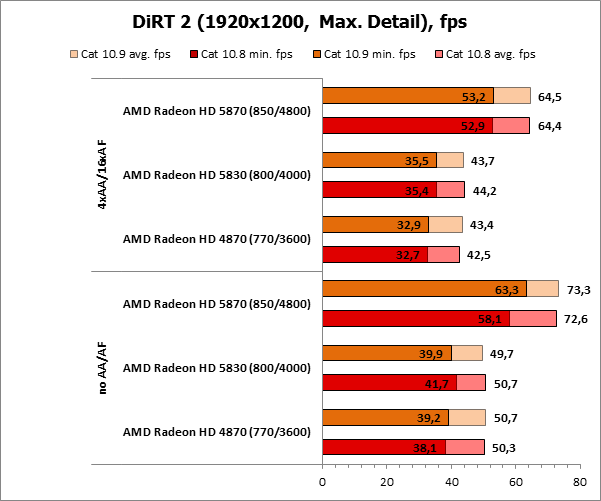
В DiRT 2 после установки драйверов Catalyst 10.9 максимальный прирост
результатов, которого удалось достичь, составил порядка 8%, однако
пример такого роста является скорее исключением, нежели правилом.
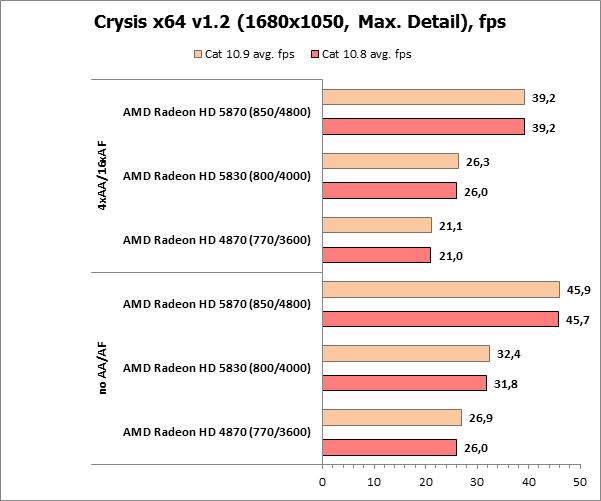
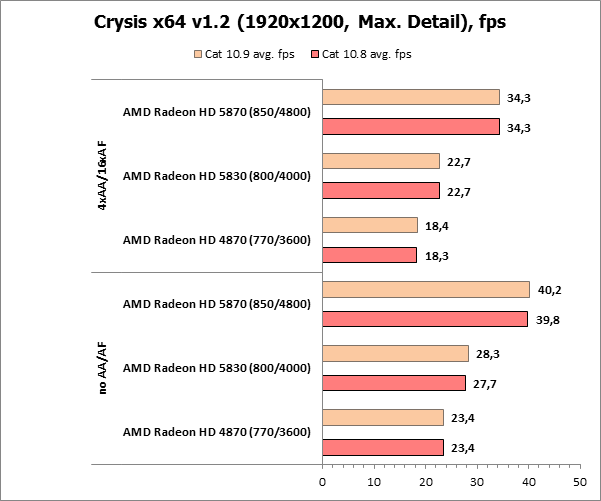
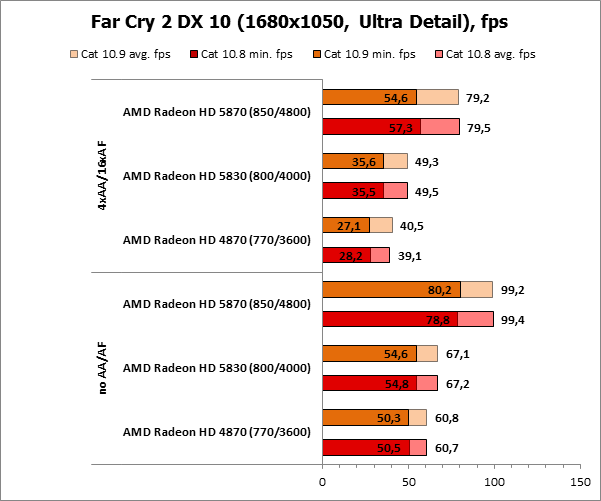
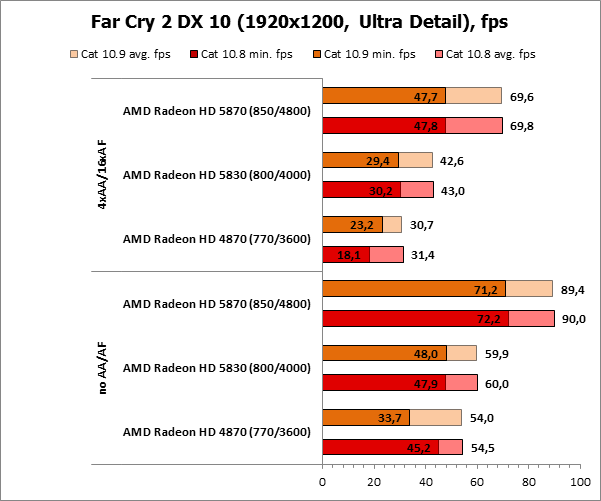
Довольно странная ситуация с результатами сложилась в игре Far Cry 2.
В разрешении 1680x1050 установка нового драйвера мало повлияла на
результаты наших участников, а вот в разрешении 1920x1200 ситуация
сложилась иначе. После замены драйвера на Catalyst 10.9, в режиме без
сглаживания и анизотропной фильтрации, ускоритель Radeon HD 4870
достаточно сильно потерял в производительности. Минимальный fps упал
примерно на 25%! Мы несколько раз перепроверили результат, однако,
ситуация никак не изменилась. Тем более странно выглядит 21% рост
минимальной частоты смены кадров в разрешении 1920x1200 со сглаживанием и
анизотропной фильтрацией.
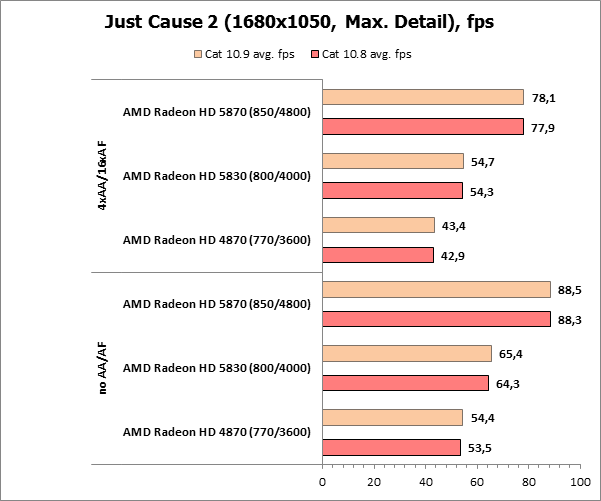
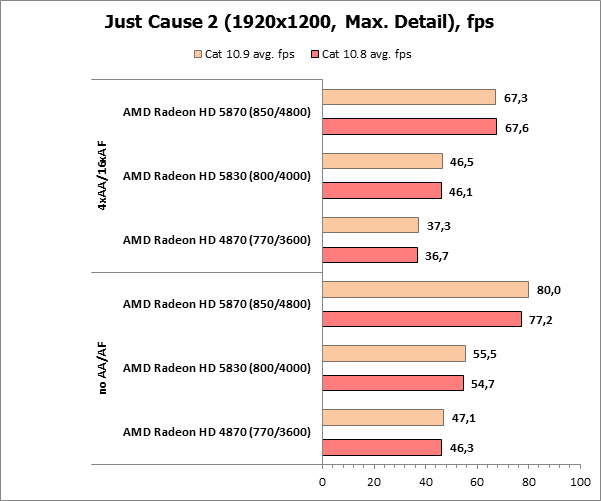
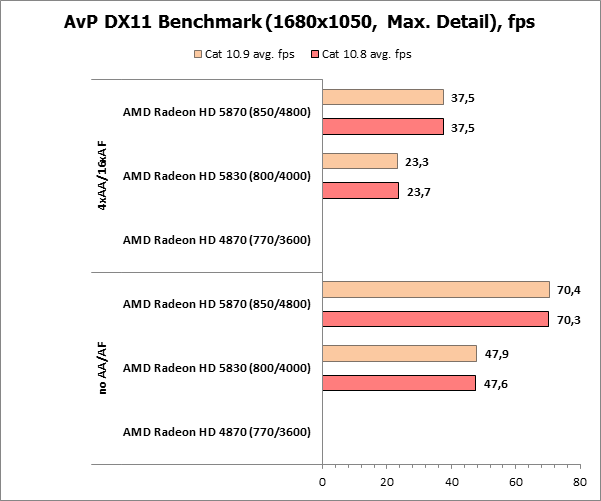
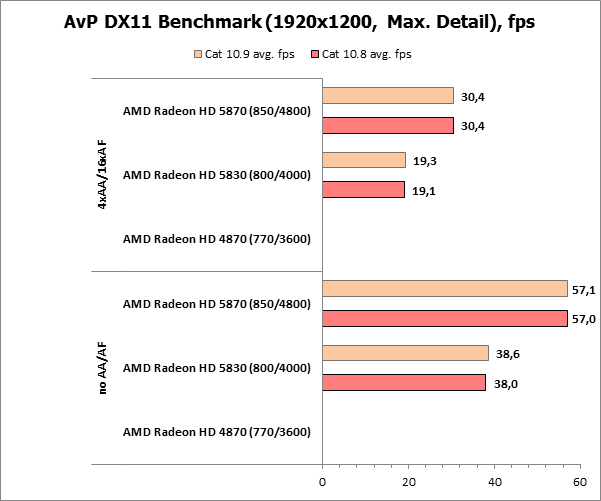
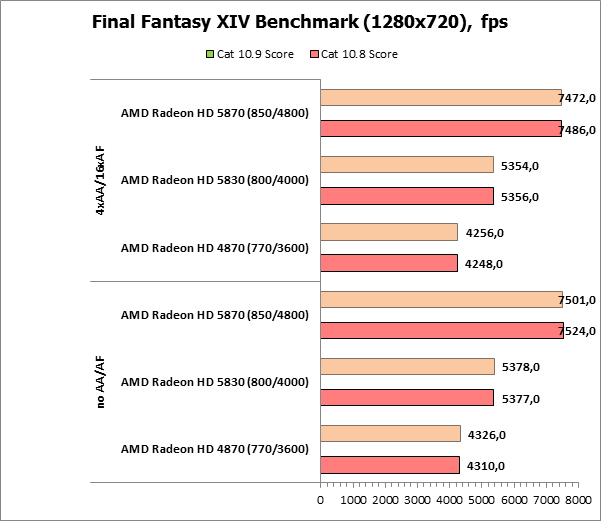
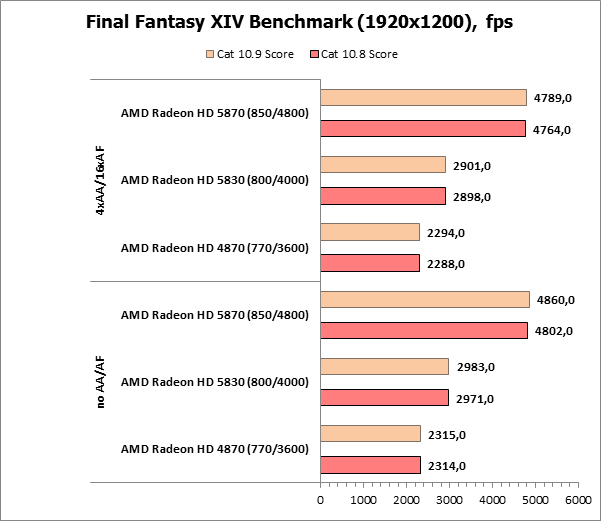
После установки Catalyst 10.9 в FFXIV результаты практически не
изменились. Как и в случае с ускорителями NVIDIA, полноэкранное
сглаживание в Final Fantasy XIV Benchmark не работало, несмотря на
попытку его принудительного включения в драйверах, именно поэтому
производительность не снизилась.
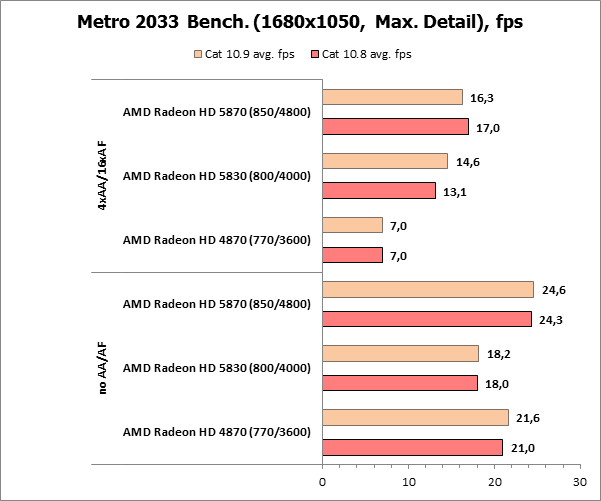
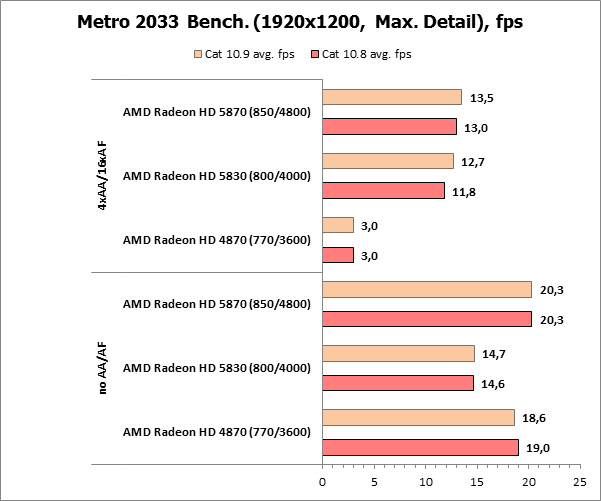
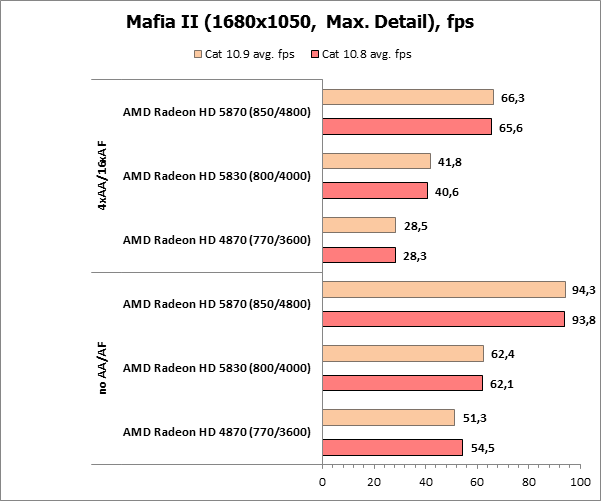
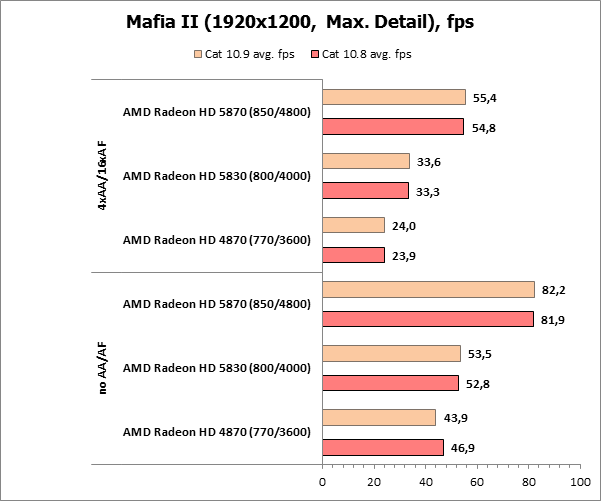
После установки Catalyst 10.9 показатели производительности
ускорителей Radeon HD 5830 и Radeon HD 5870 в игре Mafia II практически
не изменились, разница в результатах укладывается в пределы погрешности
измерений. А вот Radeon HD 4870 после смены драйвера, наоборот,
"ослабел” примерно на 6%.
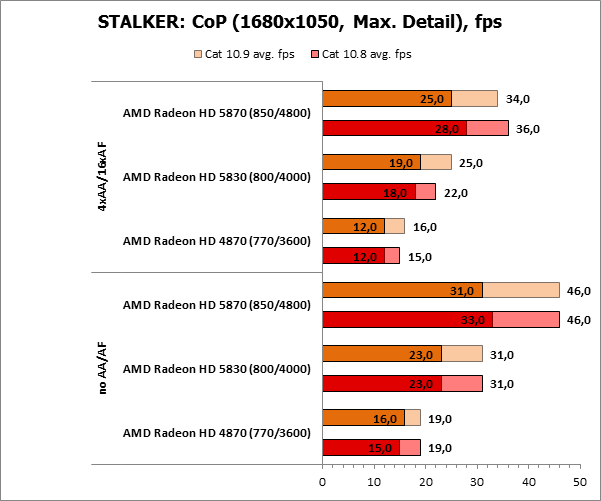
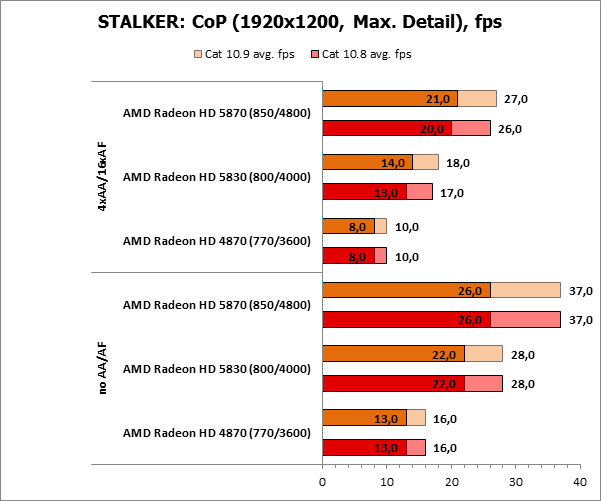
В тестовом пакете STALKER: Call of Pripyat все ускорители, за
исключением, пожалуй, Radeon HD 5870, показывают идентичные результаты
вне зависимости от версии драйверов. В свою очередь Radeon HD 5870,
чувствует себя лучше с Catalyst 10.8, по крайней мере, в разрешении
1680x1050, где Cat. 10.8 оказывается примерно на 6% эффективнее, чем
Cat. 10.9.
Стоит отметить, что, несмотря на проблемы, возникшие у нас в процессе переустановки драйверов AMD, каких-либо неполадок с играми в ходе тестирования не возникло, впрочем, в случае с новыми драйверами NVIDIA также не возникло нареканий.
Выводы.
Как показало наше тестирование, установка более свежего драйвера
вполне может принести существенный рост производительности, как это
произошло в случае с видеокартами
NVIDIA, получившими солидные дивиденды в ряде игр. В то же время, новые
драйверы могут стать причиной неожиданных хлопот, поэтому, перед
установкой очередной версии "дров” для вашей видеокарты, мы рекомендуем
ознакомиться со списком изменений в новой версии, который позволит
понять, насколько целесообразна замена драйверов. |